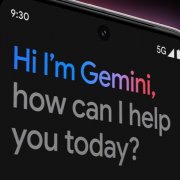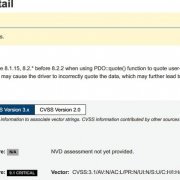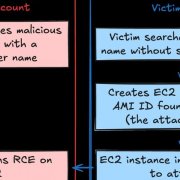這是一款向量繪圖軟體,但也具有向量繪圖與點陣繪圖的特色,並且可與Expression家族的其他軟體結合。例如透過存成XAML格式,所繪製的圖像可傳送到Expression Blend專案中,協助你建置整個網站,以及相關動畫或應用的視覺呈現。
筆刷功能實用,使用方便
在Design使用筆刷工具很方便,因為有多種筆刷樣式可選擇,還有許多其他不錯的特性。Design所提供的筆刷樣式很多,除了一般類別中的基本筆刷型態之外,還有多種的筆刷類別,如油畫、水彩、墨水、壓克力等。除此之外,Design的筆刷路徑很特別,路徑不會受到上一筆的影響,每一筆各自獨立,並在圖層中成為一個新物件,若配合手寫版的使用,以及利用移動瀏覽工具旋轉紙張的功能,可以讓繪圖過程會變得很方便。
不過有一點很遺憾,在畫板中雖然可以順利輸入英文字元,但輸入中文時無法顯示,我們試著用複製、貼上的方法,克服了這個問題,然而不能直接輸入,降低了使用時的便利性。怪的是,更改圖層名稱時,卻可以直接輸入中文。
Design所提供的畫布場景很大,僅有動作列、圖層、屬性等三個主要視窗面板,使用起來算是簡單明瞭。但位於畫布下方的動作列有個缺點,你不能任意移動它,因此較不方便。不過3種視窗面板均分別透過F3、F4、F5等按鍵迅速隱藏,或是使用Tab鍵全部隱藏,使製圖時更加順暢。
視窗左方的工具箱,目前僅具備繪圖軟體的基本功能,在畫筆選項中,除了常用的貝茲曲線外,Design還支援聚合線條與B-Spline的繪圖方式使用聚合線條工具,可以將圓弧造型與直線線條快速建構,不像一般向量軟體較麻煩,需要將兩個物件接在一起。而使用B-Spline工具,畫出來的物件皆是圓弧形、沒有銳角,屬於自由曲線工具,你可以輕鬆地畫出由曲線路徑構成的形狀;這種曲線模式的優點是區域控制特性佳,曲線的外型可以局部修改。
|
|
| 光看Expression Design面板,功能乍看之下有點單薄,但實際繪圖時,仍可藉著筆刷、填滿效果、圖層混合技術與圖層管理,輕易地完成作品,尤其在繪製插畫時很方便。 |
與其他軟體互動良好
還有一個在其他向量繪圖軟體找不到的功能:由Expression Design所畫出來的物件,可以配合PowerPoint,能夠保持物件的透明度與各種屬性。不僅如此,對於不同格式的圖檔也有不錯的支援性,例如可匯入PSD、AI檔案,但要注意匯入後,Design會將圖檔合併圖層。並且Design不支援CMYK的模式,畢竟主要是針對網路上的呈現。不過,Design的好處是,你也可以將圖形內容匯出成XAML,將圖檔匯入Blend繼續設計,或是直接給程式開發人員利用。文⊙羅正漢
|
|
| 物件可直接套用混合模式,是Design的特色之一。通常向量繪圖軟體,無法如此操作。 |
|
Microsoft Expression Design 2 |
|
| 建議售價:不單獨販售,內含於Microsoft Expression Studio,該產品售價為25,390元
Microsoft (02)3725-3888 |
|
| 作業系統需求 | Windows XP SP2/Vista |
| 處理器需求 | 1GHz |
| 記憶體需求 | 512MB |
| 硬碟需求 | 150MB |
熱門新聞
2025-02-17
2025-02-17
2025-02-17
2025-02-18
2024-11-05
2025-02-18